Docker容器环境下ASP.NET Core Web API应用程序的调试
本文主要介绍通过Visual Studio 2015 Tools for Docker – Preview插件,在Docker容器环境下,对ASP.NET Core Web API应用程序进行调试。在自己做实验的过程中也碰到了一些问题,经过一些测试和搜索资料,基本解决了这些问题,本文也会对这些问题进行介绍,以免有相同需求的朋友多走弯路。
插件的下载与安装
至撰写本文为止,Visual Studio 2015 Tools for Docker插件还是处于Preview的版本(版本号:0.31.0),可以点击此处下载。要正确安装此插件并能够成功地在Visual Studio 2015中使用该插件进行调试,需要满足以下先决条件:
- Microsoft Visual Studio 2015 Update 3
- Enterprise
- Professional
- Community
- Microsoft .NET Core 1.0 SDK for Windows以及VS 2015 Tooling Preview 2
- Windows系统已经安装Docker for Windows或者Docker Toolbox
本文将以VS 2015 Enterprise + Windows 10 + Docker for Windows作为开发环境进行介绍。
下载插件后,即可按照正常的软件安装过程进行安装。安装过程请退出Visual Studio 2015。安装成功后,可以在Visual Studio的“扩展与更新”中找到Visual Studio 2015 Tools for Docker – Preview:

在ASP.NET Core Web API项目上启用Docker的支持
打开我们的DockerWebAPI项目,在项目上单击鼠标右键,然后选择“添加 –> Docker Support” 菜单:
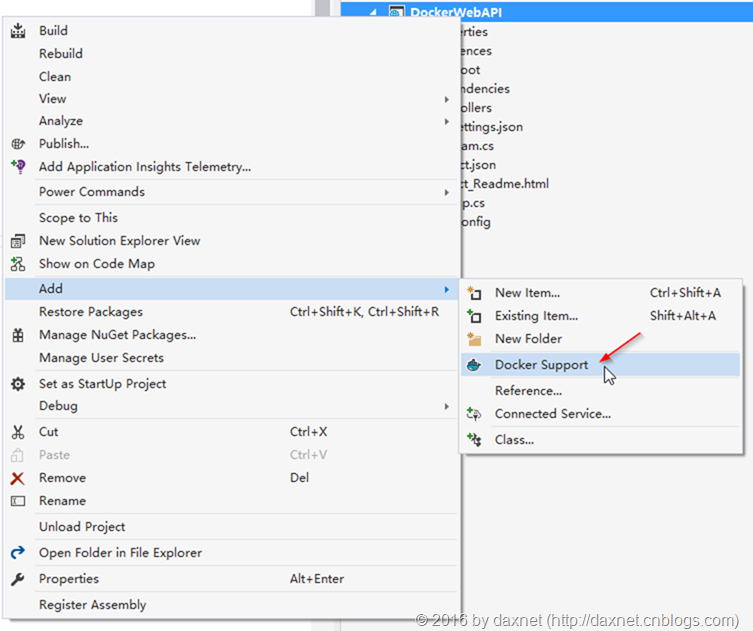
经过一段时间,VS Tools for Docker就会在项目上添加一些文件:
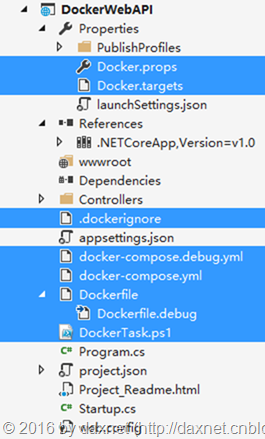
我们暂时先不详细介绍这些文件的具体内容和作用。基本上在Properties目录下是给Visual Studio 2015和编译环境所使用的;而docker-compose以及Dockerfile都是给Docker所使用的,需要了解详细信息的朋友,可以先上网搜索了解一下。
开始调试ASP.NET Core Web API应用程序
在开始调试以前,请首先打开Docker for Windows的设置,在Shared Drivers里,把项目所在的驱动器勾选上。如果这步没有做,那么就无法成功启动调试器。
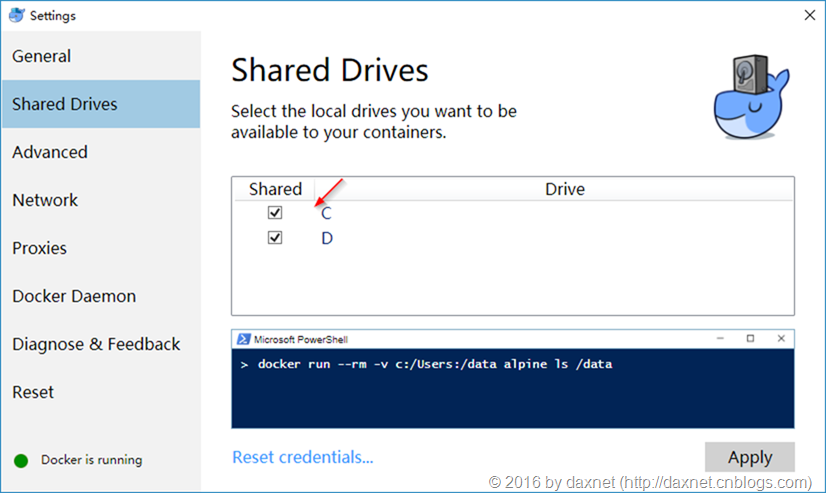
接下来,直接按下F5快捷键,就可以开始调试了。当然,也可以按下工具栏上的“启动”按钮来启动调试,可以看到,我们的调试按钮已经默认设置为Docker了:
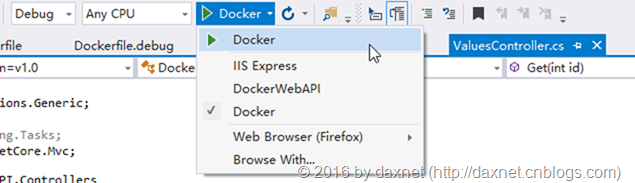
Visual Studio 2015启动Debugger的过程大致如下:
- 调用PowerShell脚本DockerTask.ps1,对环境进行清理,比如停止正在运行的容器,以及将已有的Docker Image删除
- Visual Studio对项目进行编译
- 调用PowerShell脚本DockerTask.ps1,将项目发布到bin/Docker/Debug/app目录
- 开始根据docker-compose.debug.yml的文件内容,生成Docker Image
- 启动Visual Studio Debugger,通过不断地ping http://localhost/api/values 端点,确保Docker Container已经成功加载
- 打开默认浏览器,开始调试,等待断点命中
需要注意的是,VS Tools for Docker默认使用80端口,如果系统中已经安装有使用80端口的服务,比如IIS,请要么停止占用80端口的服务,要么修改项目中的yml文件,选择使用其它的端口。否则编译过程将无法完成。另一个需要注意的地方是,由于在上一次的案例中,我们通过UseUrls API指定了我们的应用程序可以接受来自任何地址的5000端口的请求,因此,我们也需要相应地修改docker-compose.debug.yml文件,使其能够将主机的80端口映射到5000端口,如下:
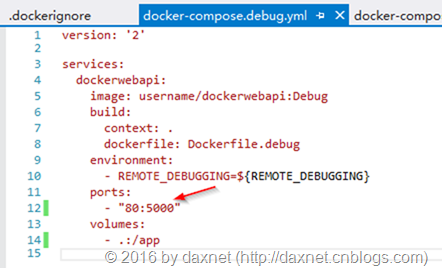
成功启动调试器之后,即可设置断点,待断点命中时,可以像调试普通C#应用程序那样,使用Visual Studio提供的各种调试体验。从下图可以看出,我们的调试上下文已经是在Docker容器中了(Environment.MachineName返回了Docker Container的ID):

有关自动生成的Docker Image
在Visual Studio Tools for Docker完成项目的编译之后,会生成一个名称为“username/xxxx: Debug”的Docker Image(xxxx为项目名称):
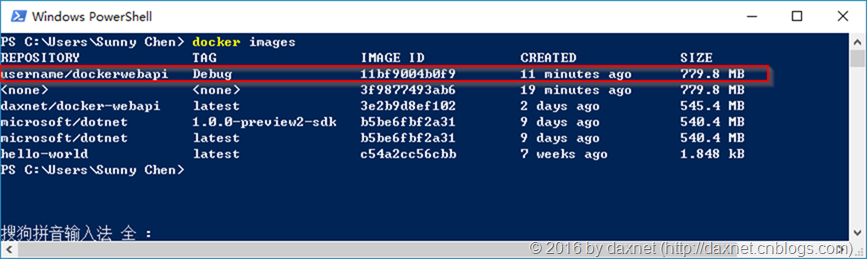
既然是一个Docker Image,那么我们应该可以使用docker run命令,在容器中执行这个Docker Image。现在我们来尝试一下:
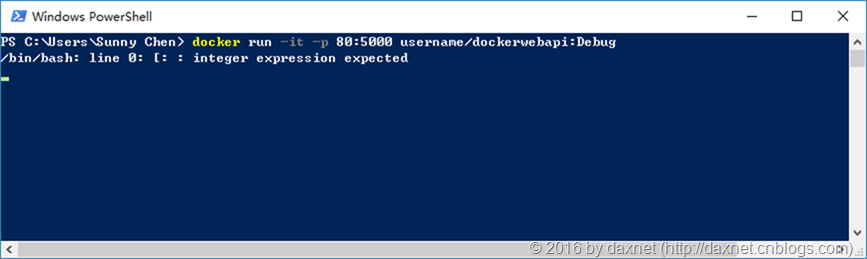
发现并没有执行成功,提示了一个bash的错误:integer expression expected。此时也无法从浏览器访问这个应用程序。经过一段时间的研究,发现在Dockerfile.debug文件的最后一条ENTRYPOINT指令处,将:
ENTRYPOINT ["/bin/bash", "-c", "if [ \"$REMOTE_DEBUGGING\" -eq 0 ]; then dotnet DockerWebAPI.dll; else sleep infinity; fi"]
改为:
ENTRYPOINT ["/bin/bash", "-c", "if [[ \"$REMOTE_DEBUGGING\" -eq 0 ]]; then dotnet DockerWebAPI.dll; else sleep infinity; fi"]
(if后面的子句使用两个双括号)。
此时再次编译运行,调试过程也不会有什么问题,再次通过命令行执行新生成的Docker Image,可以看到,这个错误已经修复:
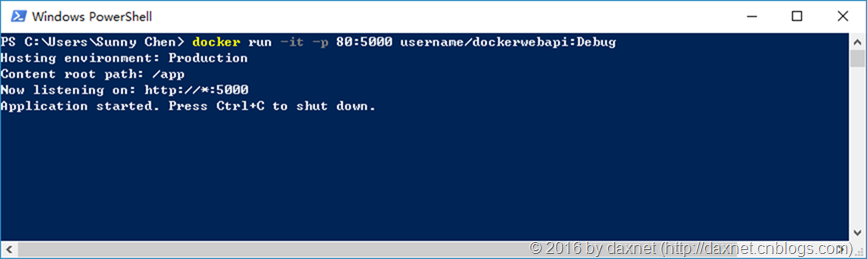
其实这只是我在使用VS Tools for Docker的一个小发现,并没有太大的实际意义:
- 在Debug模式,如果不修复这个问题,Debugger照样可以启动
- 在Release模式,Dockerfile根本就没有这条指令(因为Release模式下只需要正常启动应用程序就可以了)
反正在此也把这个心得分享出来,或许也能帮到有着同样疑惑的朋友。
总结
本文对Visual Studio Tools for Docker进行了简单的介绍。在后续的文章中,我还会继续介绍一些Docker的使用心得,并同时介绍一些ASP.NET Core Web API的开发经验。
Docker容器环境下ASP.NET Core Web API应用程序的调试的更多相关文章
- Docker容器环境下ASP.NET Core Web API
Docker容器环境下ASP.NET Core Web API应用程序的调试 本文主要介绍通过Visual Studio 2015 Tools for Docker – Preview插件,在Dock ...
- 在docker中运行ASP.NET Core Web API应用程序
本文是一篇指导快速演练的文章,将介绍在docker中运行一个ASP.NET Core Web API应用程序的基本步骤,在介绍的过程中,也会对docker的使用进行一些简单的描述.对于.NET Cor ...
- 在docker中运行ASP.NET Core Web API应用程序(附AWS Windows Server 2016 widt Container实战案例)
环境准备 1.亚马逊EC2 Windows Server 2016 with Container 2.Visual Studio 2015 Enterprise(Profresianal要装Updat ...
- Ubuntu Server 16.04下ASP.NET Core Web Api + MySql + Dapper在 Jexus、nginx 下的简单测试
一.环境及工具 1.服务器 VirtualBox5.1.4 安装 Ubuntu Server 16.04 amd64 MySql Ver 14.14 Distrib 5.6.21 Jexus 5.8. ...
- Gitlab CI 自动部署 asp.net core web api 到Docker容器
为什么要写这个? 在一个系统长大的过程中会经历不断重构升级来满足商业的需求,而一个严谨的商业系统需要高效.稳定.可扩展,有时候还不得不考虑成本的问题.我希望能找到比较完整的开源解决方案来解决持续集成. ...
- docker中运行ASP.NET Core Web API
在docker中运行ASP.NET Core Web API应用程序 本文是一篇指导快速演练的文章,将介绍在docker中运行一个ASP.NET Core Web API应用程序的基本步骤,在介绍的过 ...
- C#实现多级子目录Zip压缩解压实例 NET4.6下的UTC时间转换 [译]ASP.NET Core Web API 中使用Oracle数据库和Dapper看这篇就够了 asp.Net Core免费开源分布式异常日志收集框架Exceptionless安装配置以及简单使用图文教程 asp.net core异步进行新增操作并且需要判断某些字段是否重复的三种解决方案 .NET Core开发日志
C#实现多级子目录Zip压缩解压实例 参考 https://blog.csdn.net/lki_suidongdong/article/details/20942977 重点: 实现多级子目录的压缩, ...
- ASP.NET Core Web API 教程 - Project Configuration
ASP.NET Core Web API 教程 本系列文章主要参考了<Ultimate ASP.NET Core 3 Web API>一书,我对原文进行了翻译,同时适当删减.修改了一部分内 ...
- 在ASP.NET Core Web API中为RESTful服务增加对HAL的支持
HAL(Hypertext Application Language,超文本应用语言)是一种RESTful API的数据格式风格,为RESTful API的设计提供了接口规范,同时也降低了客户端与服务 ...
随机推荐
- 从Membership 到 .NET4.5 之 ASP.NET Identity
我们前面已经讨论过了如何在一个网站中集成最基本的Membership功能,然后深入学习了Membership的架构设计.正所谓从实践从来,到实践从去,在我们把Membership的结构吃透之后,我们要 ...
- 02.SQLServer性能优化之---牛逼的OSQL----大数据导入
汇总篇:http://www.cnblogs.com/dunitian/p/4822808.html#tsql 上一篇:01.SQLServer性能优化之----强大的文件组----分盘存储 http ...
- Matlab数值计算示例: 牛顿插值法、LU分解法、拉格朗日插值法、牛顿插值法
本文源于一次课题作业,部分自己写的,部分借用了网上的demo 牛顿迭代法(1) x=1:0.01:2; y=x.^3-x.^2+sin(x)-1; plot(x,y,'linewidth',2);gr ...
- React使用antd Table生成层级多选组件
一.需求 用户对不同的应用需要有不同的权限,用户一般和角色关联在一起,新建角色的时候会选择该角色对应的应用,然后对应用分配权限.于是写了一种实现的方式.首先应用是一个二级树,一级表示的是应用分组,二级 ...
- ASP.NET MVC5+EF6+EasyUI 后台管理系统(55)-Web打印
系列目录 前言 1.本次主要弥补工作流,用户表单数据的打印 2.使用JQprint做为web打印插件 3.兼容:FireFox,Chrome,IE. 4.没有依赖也没有配置,使用简单 代码下载:htt ...
- Http请求
HTTP报文是面向文本的,报文中的每一个字段都是一些ASCII码串,各个字段的长度是不确定的.HTTP有两类报文:请求报文和响应报文. 请求报文 一个HTTP请求报文由请求行(request line ...
- 【定有惊喜】android程序员如何做自己的API接口?php与android的良好交互(附环境搭建),让前端数据动起来~
一.写在前面 web开发有前端和后端之分,其实android还是有前端和后端之分.android开发就相当于手机app的前端,一般都是php+android或者jsp+android开发.androi ...
- redis成长之路——(一)
为什么使用redis Redis适合所有数据in-momory的场景,虽然Redis也提供持久化功能,但实际更多的是一个disk-backed的功能,跟传统意义上的持久化有比较大的差别,那么可能大家就 ...
- 使用po模式读取豆瓣读书最受关注的书籍,取出标题、评分、评论、题材 按评分从小到大排序并输出到txt文件中
#coding=utf-8from time import sleepimport unittestfrom selenium import webdriverfrom selenium.webdri ...
- iOS 自定义方法 - 不完整边框
示例代码 ///////////////////////////OC.h////////////////////////// //// UIView+FreeBorder.h// BHBFreeB ...
